如何在 Windows 11 和 10 Home 中启用本地用户和组管理
- 王林原创
- 2024-06-14 16:09:012342浏览
本地用户和组管理是一个 shell 应用程序,用于管理本地和远程计算机以及访问系统管理员工具。但是,本地用户和组管理在 Windows 11/10 家庭版中不可用,因此您必须依赖第三方程序才能在 Windows 11/10 家庭版中使用它。
在 Windows 11/10 Home 中启用本地用户和组管理控制台
与本地组策略编辑器一样,本地用户和组管理 (lusrmgr.msc) 是一项高级功能,仅在Windows 专业版、教育版和企业版。
但是,虽然您可以使用解决方法在 Windows Home 上启用组策略编辑器,但无法启用本地用户和组管理管理单元控制台。
相反,您可以使用第三方替代方案 Lusrmgr.exe 在 Windows 11 家庭版中启用 Microsoft 管理控制台管理单元。 Lusrmgr.exe 类似于内置的本地用户和组管理控制台。它是一个便携式应用程序,您可以从 GitHub 免费下载。
以下是如何在 Windows 11 家庭版上下载和使用本地用户和组管理工具。在 Windows 10 PC 上执行相同的步骤:
- 打开 lusrmgr GitHub 页面。
- 在默认的“代码”选项卡上,向下滚动到“下载”链接以获取该文件的最新版本。
- 下载后,双击 lusrmgr.exe 文件运行该程序。

您会注意到 lusrmgr 应用程序看起来类似于打开本机本地用户和组管理控制台。然而,区别在于工具的可用性。下面是内置 lusrmgr 控制台(左)和第三方应用程序(右)的并排图像,以供参考。

使用此本地用户和组管理工具创建新用户帐户:
- 右键单击“用户”并选择“创建”。然后填写新用户帐户的详细信息。
- 单击“高级”按钮配置高级帐户选项、本地路径和配置文件路径。

- 单击“创建”以添加新用户帐户。
同样,您可以编辑、删除、重命名现有用户帐户或添加密码。您还可以使用该工具启用秘密内置管理员帐户。
Lusrmgr 应用程序的附加功能

除了常用的帐户管理功能之外,lusrmgr.exe 还提供本机实用程序中不可用的附加功能。例如,您可以使用搜索功能来查找特定帐户。这对于管理组织中的多个用户帐户的系统管理员非常有用。
另一个方便的功能是能够定义个人帐户的访问时间。要设置访问时间,请右键单击用户名并选择编辑。接下来,打开“帐户”选项卡并单击“定义访问时间”。

默认情况下,用户帐户的访问时间没有限制。但您可以通过选择不同日期的时间段来定义它。
由于 lusrmgr 是一款便携式应用程序,因此您无法像内置应用程序一样使用 lusrmgr.msc 命令打开它。要启动该程序,请双击您下载的可执行文件并对用户帐户或组进行必要的更改。
2. 使用命令提示符管理本地用户和组
您可以使用“net localgroup”或“net user”命令行实用程序来管理 Windows 11/10 上的用户和组。这是一种无需使用第三方实用程序即可查看、添加和删除本地组和用户的便捷方法。
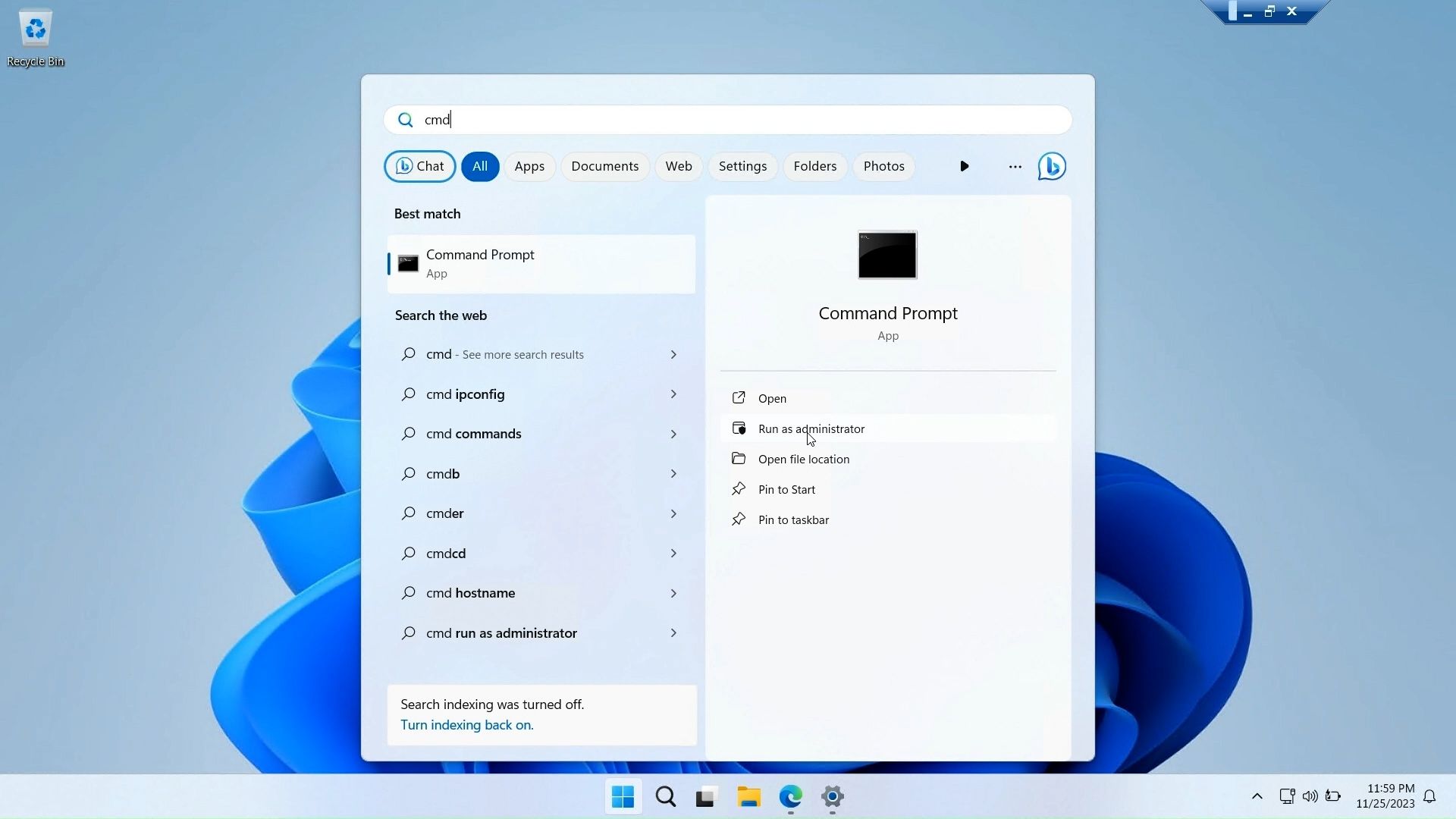
首先,使用管理权限打开命令提示符窗口。为此,请按 Windows 键,键入 cmd,右键单击命令提示符,然后选择以管理员身份运行。
以下是使用命令提示符查看和管理本地用户和组的命令列表:
- 要查看计算机上的服务器和本地组的名称,请输入:
net localgroup
- 要查看组中的所有用户,请输入:
netlocalgroup[groupname]
- 要创建新用户组,使用以下命令。将 xyz 替换为您要创建的组名:
net localgroup xyz /add
- 查看所有用户帐户:
net user
- 创建新用户帐户(将 abc 替换为您要添加的用户名):
net user abc /add
- 查看所有具有管理员权限的帐户:
net localgroup administrator
- 将用户帐户添加到管理员组(请务必将 abc 和 Administrator 更改为组名如果需要):
net localgroup Administrator abc /add
- 要删除本地组:
net localgroup xyz /delete
- 要删除本地用户:
net user abc /delete
- 如果您需要特定命令语法的帮助,请使用此命令:
net help <command>

本地用户和组管理控制台是系统管理员管理本地计算机和远程连接到兼容系统的便捷实用程序。但是,如果您运行的是 Windows 11 家庭版并且需要使用 lusrmgr.msc 工具,则唯一的选择是使用 GitHub 中的第三方应用程序。
以上是如何在 Windows 11 和 10 Home 中启用本地用户和组管理的详细内容。更多信息请关注PHP中文网其他相关文章!


